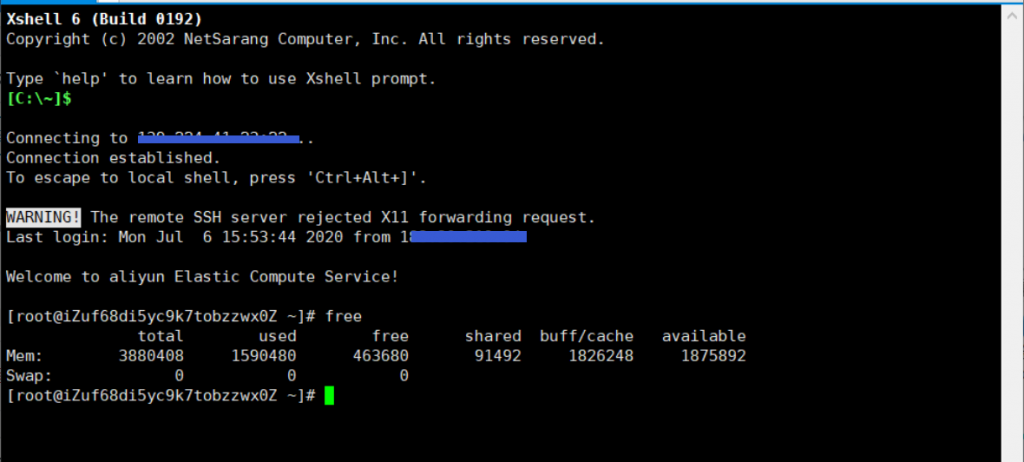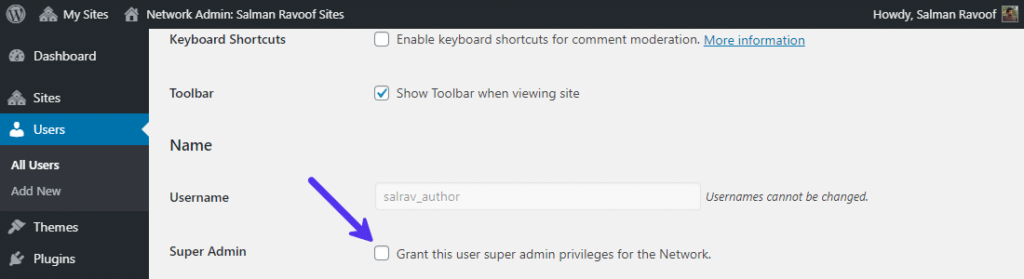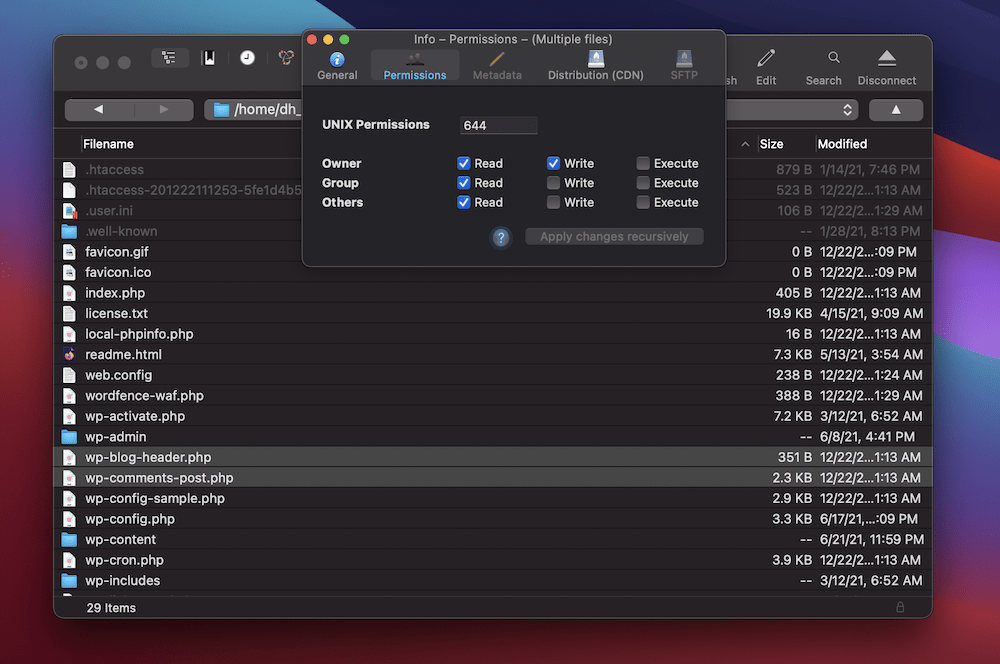如何修复WordPress提示“安装失败:无法创建目录”错误
错误类型: WP内部错误 错误名称: 安装失败:无法创建目录 英文名称: Installation Failed: Could Not Create Directory 错误描述: 如果您尝试安装的插件或主题没有写入网站根目录的权限,它将无法完成此任务。那时您会看到诸如“安装失败:无法创建目录”之类的错误。
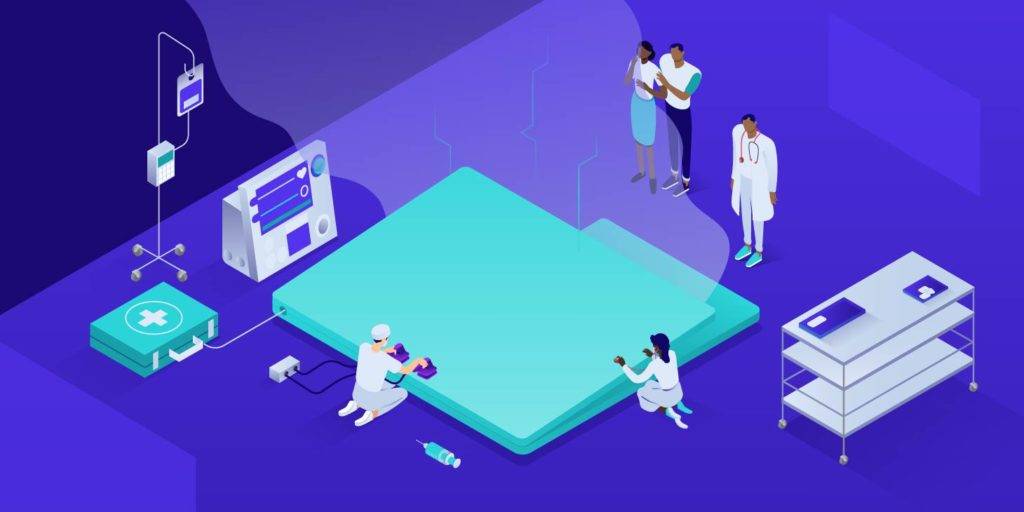
WordPress网站上的错误会降低你的工作速度,给你和你的用户带来严重的不便。例如,消息“安装失败:无法创建目录”可能会阻止您提供关键特性或功能。
幸运的是,解决这个错误非常简单。通过调整一些设置,你可以很容易地立即启动并运行你的WordPress插件或WordPress主题。
在本文中,我们将讨论这一错误的原因以及与之相关的其他问题。然后,我们将指导您通过三种方法来解决“安装失败:无法创建目录”的消息,以便您可以完成安装或更新。
“安装失败:无法创建目录”的原因
诊断“安装失败:无法创建目录”错误
如何修复“安装失败:无法创建目录”错误
“安装失败:无法创建目录”的原因
在三种主要情况下,您可能会遇到“安装失败:无法创建目录”错误:
当通过你的WordPress仪表盘安装一个主题或插件时
在标准主题或插件更新期间
当试图将文件上传到服务器上的wp-content目录时
问题的根本原因在每个场景中都是一样的。但是,让我们依次来看这些情况。
在你的网站上安装一个新的主题或插件。
你的WordPress站点由两部分组成:一个数据库和存储在服务器“目录”中的各种文件。当你使用WordPress administrator向你的站点添加主题或插件时,它必须创建一个新的目录来保存它的文件。
但是,如果您尝试安装的插件或主题没有权限写入网站的根目录,它将无法完成此任务。此时,您会看到一个错误,如“安装失败:无法创建目录”。
这个错误是你的服务器不允许你通过添加相关的插件或者主题来改变站点文件。一般来说,这是一个通常出现在新WordPress网站上的问题。
需要注意的是,这个错误有一个相似的、不太常见的原因。如果服务器中没有足够的磁盘空来储存站点的文件,它可能会显示相同的信息,因为它在空中没有新的插件或主题。
这可能是因为旧的备份文件没有被删除,或者因为你的主机方案对你的网站来说太小了。在后一种情况下,您需要考虑升级到另一个提供更多存储的主机方案空。
更新现有的主题或插件
有时候,当你试图升级一个已经安装在你网站上的WordPress主题或者插件时,你可能会看到一个和我们上面描述的非常相似的错误。这通常显示,“更新失败:无法创建目录。”
这个问题的原因和“安装导致目录创建失败”是一样的。错误。当你更新WordPress插件或主题时,WordPress需要在你网站的服务器上重写它的文件。如果您的权限设置不正确,或者没有足够的空房间可用,该进程将无法访问正确的文件或上传新文件。
因为这两个问题的原因是一样的,解决方法也是一样的。下面列出的“安装失败:无法创建目录”错误的任何解决方案也应该适用于停止的更新。
上传文件到wp-content目录
文件权限是托管服务提供商使用的一项安全功能,用于防止未授权方更改您的网站或窃取敏感信息。
但是,如果设置不正确,他们有时会锁定您自己的文件。
这就是为什么,如果你试图绕过“安装失败:无法创建目录”。如果你把插件或者主题的文件直接上传到服务器上的wp-content目录,由于你的WordPress dashboard中的错误,你可能仍然会遇到同样的问题。出现这个错误是因为你的服务器问题,而不是你的WordPress安装问题。
这个问题也可能扩展到你的wp-content/uploads子目录,那里存储了所有的媒体文件。通过将图像、视频或类似的内容保存到你的服务器,将它们添加到你的网站的过程与安装新的插件或主题是一样的。
如果你没有在根目录写的权限,上传内容到wp-content/uploads还是会产生我们一直在讨论的错误。要修复它,您需要调整服务器的设置,我们将在后面介绍。
诊断“安装失败:无法创建目录”错误
关于这个错误的好消息是它相对容易修复。在大多数情况下,更正您的权限将会删除所有内容。但是,在您开始研究这个解决方案之前,您可能需要确保它能够解决您的问题。
下面,我们概述了两种方法来确定您的站点是否遇到了与权限相关的错误。
1.使用WordPress网站健康工具
WordPress 5.2引入了站点健康工具。它包含了很多关于你的WordPress站点的有价值的信息,比如性能测试结果,安全检查和WordPress配置数据。
你可以通过在WordPress仪表盘中导航到工具>站点健康来访问它。要检查您的文件权限设置,您需要单击“信息”选项卡:
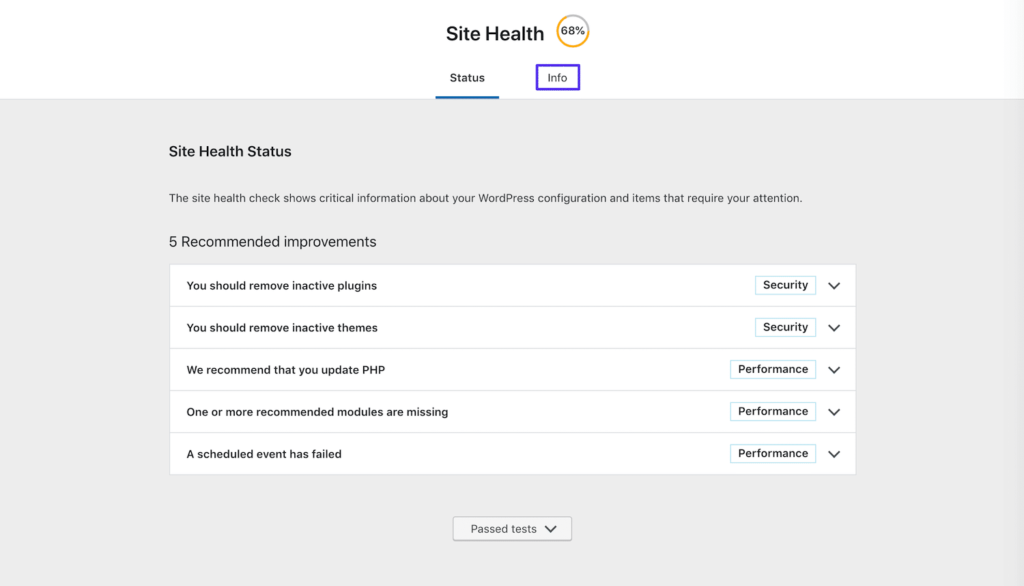
WordPress站点健康工具
然后,向下滚动到最后一部分,该部分应标记为文件系统权限:
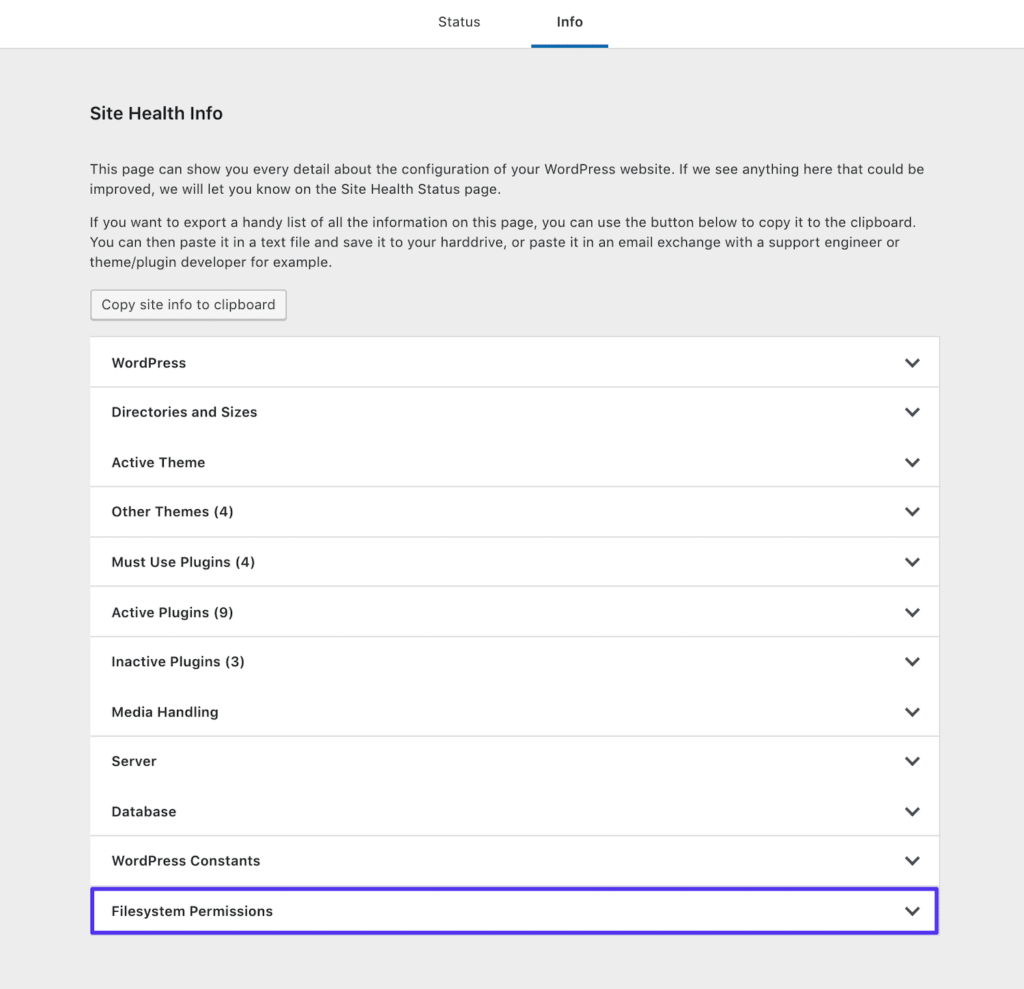
WordPress站点健康信息标签
在这里,你会看到一个重要WordPress文件的列表,包括插件和主题目录。理想情况下,它们都将被列为“可写”:
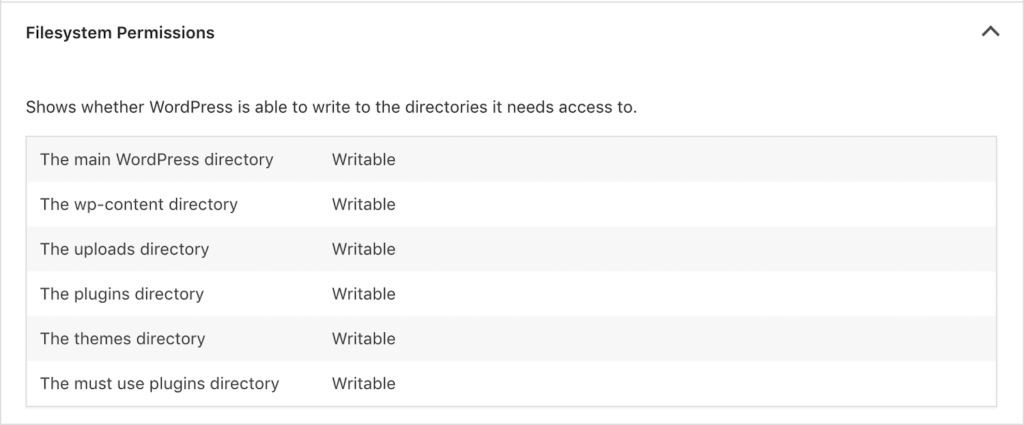
WordPress站点健康文件系统许可检查
如果您的权限配置不正确,您将在有问题的文件夹旁边看到“不可写”。如果是这种情况,您将知道您需要更正文件权限。
2.检查服务器的错误日志。
另一个选择是检查服务器的错误日志。这可能是一种更有效的方法,因为它将显示发生的任何错误,而不仅仅是不正确的文件权限。您应该能够通过您的主机帐户访问您的日志。
找到服务器错误日志error.log。在这里,您应该能够看到服务器上最近出现的任何错误,包括不正确的文件权限或存储空间不足空,这些都可能导致安装错误。
如果您看到列出的相关错误,您可以更正您的文件权限或根据需要考虑升级您的托管计划。
如何修复“安装失败:无法创建目录”错误
如果您站点的权限设置导致“安装失败:无法创建目录错误”,您可以通过重置它们来解决。为此,您需要使用FTP客户端通过文件传输协议(FTP)连接到您的服务器。
每当对站点文件进行更改时,最好先创建一个备份,以防出现问题,站点需要恢复。然后,从您的主机帐户收集您的FTP凭据。
然后,打开FileZilla(或其他客户端)并输入您的信息。您将连接到您的服务器,在那里您应该看到一个名为public_html的文件夹。双击它来查看你的WordPress文件:
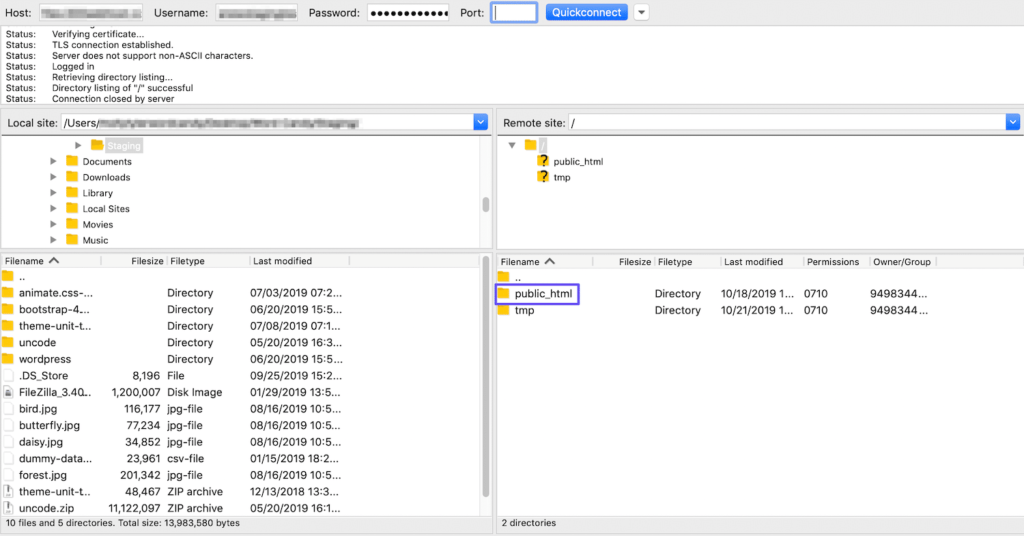
通过FTP访问public_html目录
之后,选择标签为wp_content、wp_includes和wp_admin的文件夹。右键单击它们并选择文件权限:
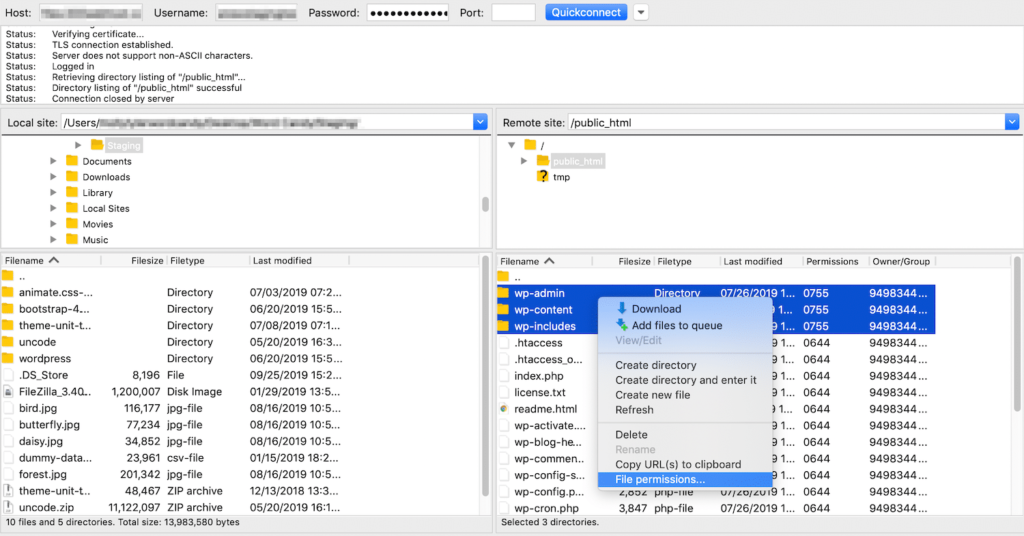
通过FTP选择文件权限选项。
您应该会看到一个包含一些设置的窗口:
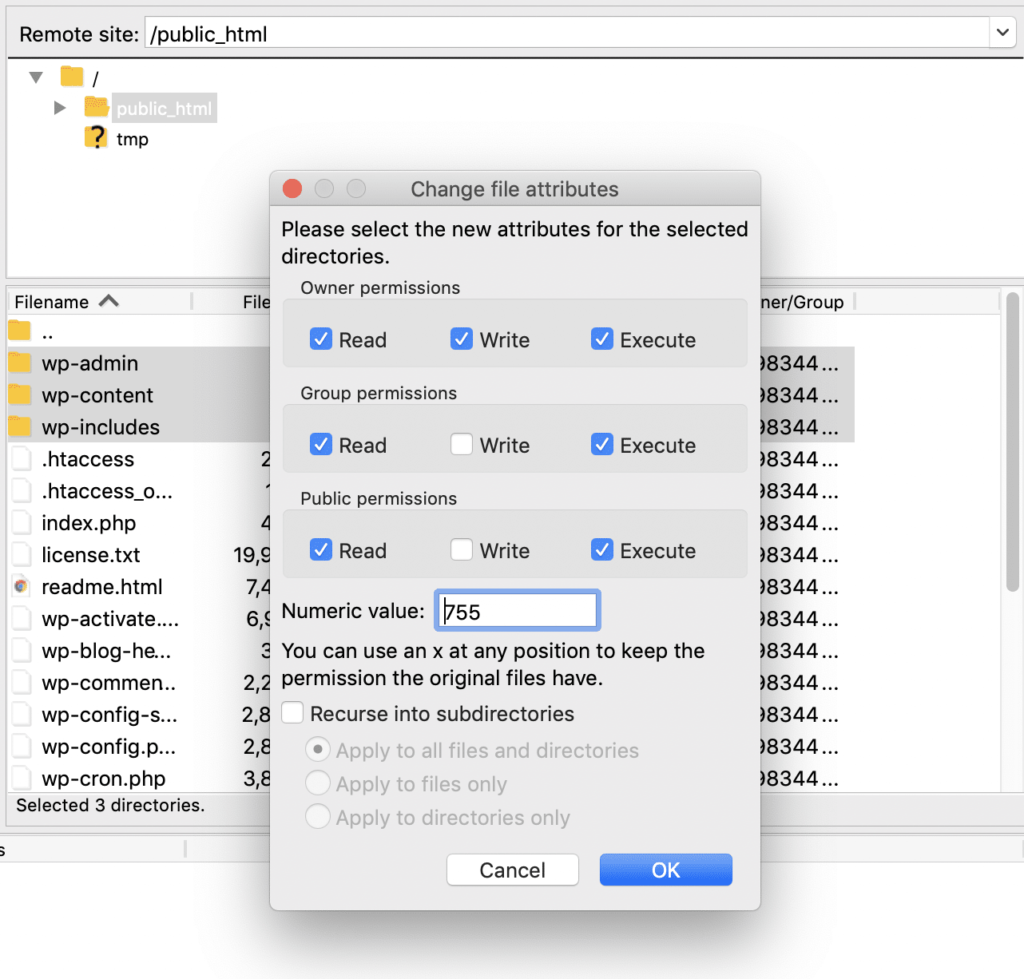
通过FTP设置正确的文件权限
检查此处的选项是否设置为以下值:
所有者的权限:读、写、执行。
组权限:读取和执行。
公共权限:读取并执行。
价值:755。
递归到子目录。
仅用于目录。
单击确定按钮关闭窗口。现在回到你的网站,再次尝试安装或更新插件/主题。
值得注意的是,一些托管服务提供商,包括使用cPanel的,都有自己的工具,你可以不用担心FTP/SFTP。您通常可以通过登录您的主机帐户,导航到发生错误的站点,并查找文件管理器来找到该工具。
总结
WordPress网站的插件和主题为你和你的用户提供了重要的功能。安装或更新过程中遇到的错误可能会影响您的计划并减慢您的进度。
要确定是文件权限问题导致了您站点上的插件或主题安装错误,您可以使用站点健康工具或检查服务器的错误日志。之后,使用FTP/SFTP重置您的权限应该只需要几分钟。
声明:
1,本站分享的资源来源于用户上传或网络分享,如有侵权请联系站长。
2,本站软件分享目的仅供大家学习和交流,请不要用于商业用途,下载后请于24小时后删除。
3,如果你也有好的建站资源,可以投稿到本站。
4,本站提供的所有资源不包含技术服务请大家谅解!
5,如有链接无法下载,请联系站长!
6,特别声明:仅供参考学习,不提供技术支持,建议购买正版!如果发布资源侵犯了您的利益请留言告知!
创网站长资源网 » 如何修复WordPress提示“安装失败:无法创建目录”错误